很多用户在使用电脑上网的时候,不清楚华硕windows11怎么连接宽带,小编为小伙伴带来了华硕windows11连接宽带方法介绍,首先我们点击网络的图标,然后找到以太网,通过设置就可以寻找到你要连接的宽带,点击连接之后会弹出一个对话,问你是否想要连接,点击否,然后再重试一次,或者手动添加宽带的名称和密码也是也可以的。
华硕windows11连接宽带方法介绍:
1、点击网络宽带连接图标,找到设置界面里的“以太网”。
2、点击里面的“网络和共享中心”,点击设置新的连接或网络。
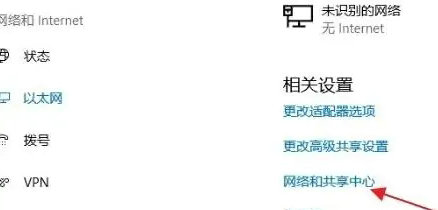
3、设置连接或网络处,点击连接到Internet。
4、会跳出“你想使用一个已有的连接吗?”选则否,创建新连接。
5、出现“你希望如何连接?”点击宽带(PPPoE)即可。
6、输入Internet服务供应商的信息,输入成功后点击下方的连接。
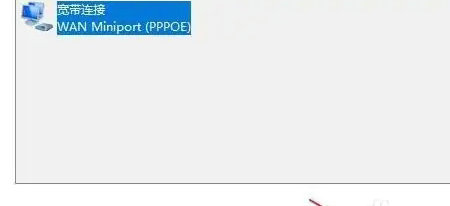
7、最后等待成功连接就可以使用网络。